Apple ga ut sine iPhones og Apple Watches nylig. De som eier den nyeste Apple Watch Series 5 og en av den nylig utgitte iPhone 11, kan glede seg over de kule funksjonene i iOS 13 og watchOS 6. Men mange brukere har møtt noen problemer mens de parer Apple Watch med iPhone, spesielt kjører på iOS 13. Merk at watchOS 6 er kompatibel med alle klokker unntatt Apple Watch Zero; Tilsvarende tilbyr iOS 13 begrenset kompatibilitet. Denne guiden prøver å løse problemet med at Apple Watch ikke parer iOS 13-aktiverte iPhoner.
Hvis vi vurderer iOS 13-kompatibiliteten, kan dette paringsproblemet av Apple Watch plage brukere av iPhone SE, iPhone 6s / 6s Plus, iPhone 7/7 Plus, iPhone 8/8 Plus, iPhone X og iPhone 11-serien. I tilfelle du eier en av de listede iPhonene, kan det hende du har møtt dette problemet på smartklokken. Imidlertid har du kommet til rett sted. Denne feilsøkingsguiden vil hjelpe deg å bli kvitt dette problemet.
Hvordan fikse Apple Watch ikke sammen med iOS 13 som kjører iPhone
Hurtigkoblinger:
- Sjekk Apple Watchs tilkobling med iPhone
- Sjekk Innstillinger på Apple Watch og iPhone
- Start iPhone på nytt
- Start Apple Watch på nytt
- Programvareoppdateringer på iOS 13-enheten din
- Tilbakestill nettverksinnstillinger på iPhone
- To metoder for å tilbakestille Apple Watch
- Still riktig tid på iPhone
Sjekk Apple Watch-forbindelsen med iPhone
Apple Watches og iPhones kommuniserer med hverandre via Bluetooth og Wi-Fi. Derfor bør du foreta en grundig sjekk om smartklokken er koblet til iPhone-en din. Men hvordan vet du om Apple Watch er koblet til iPhone-en din?
Trinn 1. Sveip opp fra bunnen på Apple Watch-skjermen .

Steg 2. Dette får opp kontrollsenteret til Apple Watch. Du kan se noen få ikoner: en iPhone i den grønne fargen øverst til venstre, posisjonsikonet i øverste høyre hjørne, Wi-Fi, batteri, lommelykt, teatermodus, flymodus og andre. Når et iPhone-ikon er i grønt, er klokken koblet til iPhone, og hvis den er i rød, er den ikke det.

Trinn 3. Kontroller også at et Wi-Fi- symbol er blått på Kontrollsenteret . Hvis ikke, er Apple Watch ikke koblet til Wi-Fi-nettverket .
I tilfelle Apple Watch ikke er koblet til Wi-Fi, trykker du på det Wi-Fi-symbolet og begynner å koble klokken med iPhone.

Trinn 4. En rød iPhone betyr at Apple Watch er koblet fra iPhone. Kanskje er Apple Watch og iPhone langt fra hverandre; det kan være en avstand på mer enn 30 fot mellom de to. Ta begge enhetene nær hverandre og sjekk deretter tilkoblingen.
Sjekk Innstillinger på Apple Watch og iPhone
Flymodus på iPhone og Apple Watch / Bluetooth på iPhone
Det er mange anledninger når du ikke merker noen nødvendige kontroller som Flymodus og Bluetooth. Som nevnt over, kommuniserer klokken og telefonen din via Bluetooth og Wi-Fi-nettverk. Når flymodus er slått av på noen av enhetene, fungerer ikke Wi-Fi på noen enhet.
Sveip opp på klokkeflaten på Apple Watch og slå på flymodus (hvis den er deaktivert).
På iPhone trykker du på Innstillinger → Slå på flymodus .

Deretter kan du prøve å koble Apple Watch med iPhone.
Når din iPhone ikke er koblet til Internett (Wi-fi eller mobildata), kommuniserer den med Apple Watch via Bluetooth. Hvis Bluetooth er slått av på din iPhone, vil kommunikasjonen bli avbrutt.
Start iPhone på nytt
Du har kjørt nok nødvendige kontroller på enhetene dine. Nå kan du gå på noen ordentlige feilsøking på iPhone og Apple Watch.
Begynn med å starte iPhone og Apple Watch på nytt. Vi har dekket tre forskjellige guider for å starte din iPhone 11-serie, iPhone X-serien og iPhone 7 og 7 Plus på nytt. Du kan sjekke alle metodene og bruke den best egnede på din iPhone.
Start Apple Watch på nytt
Hvis du er en ny bruker av en Apple Watch, kan du synes det er utfordrende å starte smartklokken på nytt. Imidlertid vil denne opplæringen fortelle deg alt, inkludert strøm av, hard tilbakestilling og omstart av Apple Watch.
Programvareoppdateringer på din iPhone
Noen ganger krever feilsøkingstrinn at brukerne sletter data. Før du mister dataene dine, kan du oppdatere iPhone til den nyeste programvareutgivelsen og deretter koble sammen Apple Watch. Du kan sjekke denne komplette guiden for å oppdatere din iPhone til iOS 13 gjennom OTA og iTunes.
Tilbakestill nettverksinnstillinger på iPhone
Når du nullstiller nettverksinnstillinger på iPhone, blir alle nettverkspassordene dine slettet. Så lagre først alle passordene i Notes-appen og deretter Tilbakestill nettverksinnstillinger på din iPhone. Når du kobler iPhone-en til nettverket på nytt, kan det hende at Apple Watch ikke får problemer med å koble seg sammen med telefonen.
Trinn 1. Start Innstillinger og trykk på Generelt på din iPhone.
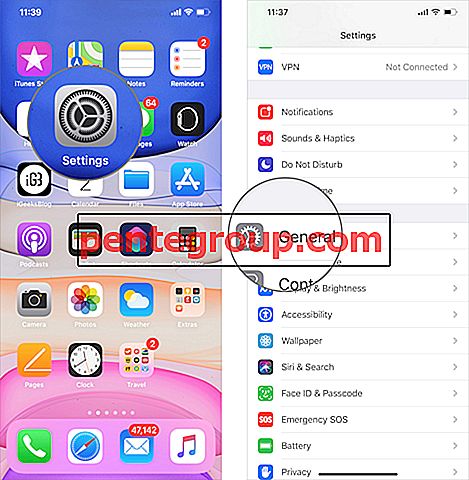
Steg 2. Bla nedover og trykk på Tilbakestill fra bunnen.
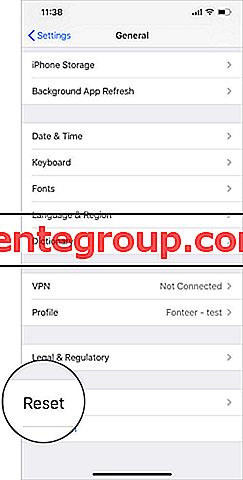
Trinn 3. Du må trykke på Tilbakestill nettverksinnstillinger og oppgi passordskoden for låseskjermen for å tilbakestille nettverksinnstillingene på iPhone.
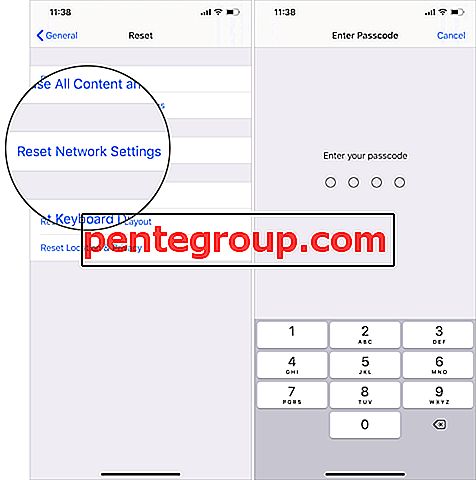
To metoder for å tilbakestille Apple Watch
Fremdeles ikke i stand til å koble Apple Watch med iPhone? Du må sannsynligvis tilbakestille Apple Watch. Det er to metoder for å tilbakestille smartklokken: bruk Apple Watch eller bruk Watch-appen på din iPhone.
Metode nr. 1: Tilbakestill Apple Watch med iPhone
Trinn 1. Åpne Watch-appen og trykk på kategorien My Watch fra bunnmenyen på iPhone.

Steg 2. Trykk på ikonet (i) rett ved siden av Apple Watch fra toppen av skjermen.

Trinn 3. Trykk til slutt på Unpair Apple Watch- alternativet. Apple Watch uten eSIM- funksjonen vil starte prosessen med å oppheve paringen uten å be brukerne beholde eller fjerne dataplan . Imidlertid er de pålagt å oppgi Apple ID-passordet før de kan oppheve paret .

Merk: Hvis du eier en Apple Watch med en eSIM, kan det hende at Watch-appen ber deg om å trykke på et av de tre alternativene: Behold dataplan, Fjern dataplan og avbryt Opphev parring . Hvis du ønsker å oppheve paringen, kan du trykke på Behold dataplan eller Fjern dataplan.
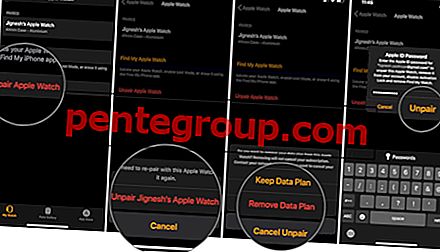
Metode nr. 2: Tilbakestill Apple Watch
Trinn 1. Trykk på den digitale kronen på Apple Watch.

Steg 2. Deretter trykker du på Innstillinger fra klyngen eller rutenettet for apper.

Trinn 3. Nå trykker du på Generelt .

Trinn 4. Trykk deretter på Tilbakestill .
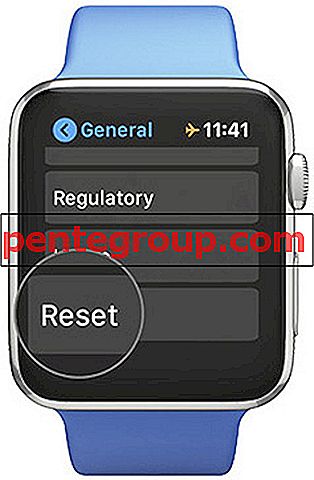
Trinn 5. I det siste trykker du på Slett alt innhold og innstillinger .

Still riktig tid på iPhone
Takket være våre årvåkne brukere har vi funnet en annen løsning på problemet Apple Watch ikke vil koble sammen etter iOS 13-oppdatering. Vi har mottatt en e-post fra brukeren, Cliff Warren, som avslører: “Jeg fant en annen grunn til at iPhone ikke kan koble seg til klokken. Hvis iPhone har feil tid, eller hvis den ikke får tiden skikkelig fra mobilleverandøren, kobler den ikke til klokken riktig. Det ser ut som om det er tilkoblet, men det vil ikke sende varsler eller motta telefonsamtaler. ”
Ring Apple Support
Hvis ingenting fungerer, kan du fikse en avtale med Apple Support for å kvitte seg med dette Apple Watch-parringsproblemet på din iPhone.
Det er alt fra min side!
Logger av…
Apple Watch er ennå ikke en helt uavhengig enhet. Selv om Apple introduserte en LTE-modell fra serie 3, er noen apper avhengige av iPhone. Så lenge denne avhengigheten er der, må du koble klokken med iPhone. Og når det oppstår et sammenkoblingsproblem, kan du løse det med feilsøkingsguiden vår.
Relaterte innlegg:
- Slik deaktiverer du alltid-på-skjermen på Apple Watch Series 5
- Slik bruker du kompasset på Apple Watch Series 5
- Slik konfigurerer du og bruker EKG på Apple Watch Series 4 eller 5
- Slik aktiverer du Fall Detection på Apple Watch Series 4 eller 5
Hvilken løsning fungerte for deg? Legg igjen kommentarene i delen nedenfor. Du kan få kontakt med oss på Facebook, Twitter og Instagram og diskutere denne saken der på en lengde. Last ned iOS-appen vår for å lese andre feilsøkingsveiledninger.









![Få den skjulte vær LockScreen-widgeten i iOS 12 på iPhone [Slik gjør du det]](https://pentegroup.com/img/869/869-min.jpg)


